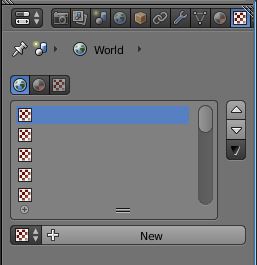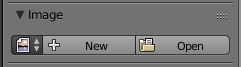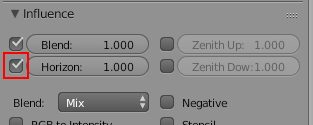Créer l'Arrière-Plan (World) d'une scène à l'aide d'une image, par
l'exemple
avec Blender 2.79 et son moteur de rendu Blender-Render
| ATTENTION :
- Ce tuto est rédigé pou être visualisé dans le
Rendu Blender Render
- Pour éviter que l'image de fond ne soit
déformée vérifier que la définition de l'image choisie (Longueur
x Hauteur en pixels) soit dans le même rapport que
celui choisi par Blender cad 1920x1080 px (par défaut).
|
- Télécharger l'image qui tiendra lieu d'arrière-plan. Pour cet
exercice nous choisirons ciel_etoile.png téléchargeable
à cette adresse http://www.bricabracinfo.fr/Blender/ciel_etoile.png
- Lancer Blender. Un cube s'affiche.
- Vérifier que le moteur de rendu sélectionné soit bien Blender
Render, sinon le sélectionner
- Cliquer sur le bouton World de la barre
d'outils de l'éditeur Properties

- Cliquer sur le bouton Texture de la barre d'outils
de l'éditeur Properties
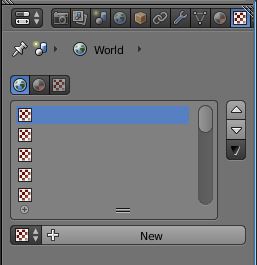
- Cliquer sur le bouton New
- Pour l'élément Type sélectionner Image or Movie
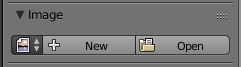
- Dans l'onglet Image de l'éditeur Properties,
cliquer sur le bouton Open
- Dans le navigateur de fichiers Blender sélectionner le fichier
ciel_etoile.png
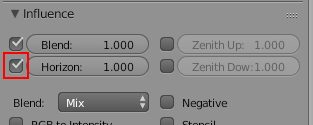
- Tout en bas de l'éditeur Properties, dans l'onglet Influence,
cocher Horizon
- Cliquer à nouveau sur le bouton World de la
barre d'outils de l'éditeur Properties
- Dans l'onglet World, cocher Paper Sky

- Effectuer un Rendu (F12) : le cube est bien affiché avec comme
arrière-plan l'image choisie
Avec Cycle pour avoir une image fixe en fond :
https://www.youtube.com/watch?v=ZKYqHI0TmP0
 Bric à Brac informatique
Bric à Brac informatique 
 Bric à Brac informatique
Bric à Brac informatique